Tant de questions auxquelles Mac Aficionados répond et vous guide dans l'utilisation de Apple Pay.
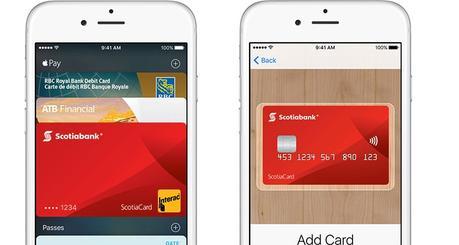 Configuration d'Apple Pay et ajout d'une carte
Configuration d'Apple Pay et ajout d'une carte
On peut ajouter jusqu'à 8 cartes différentes sur un appareil, à partir du moment qu'elles sont émises par une banque ou un magasin partenaire domicilié (pour l'instant) en Australie, au Canada, à Singapour, au Royaume-Uni ou aux États-Unis.
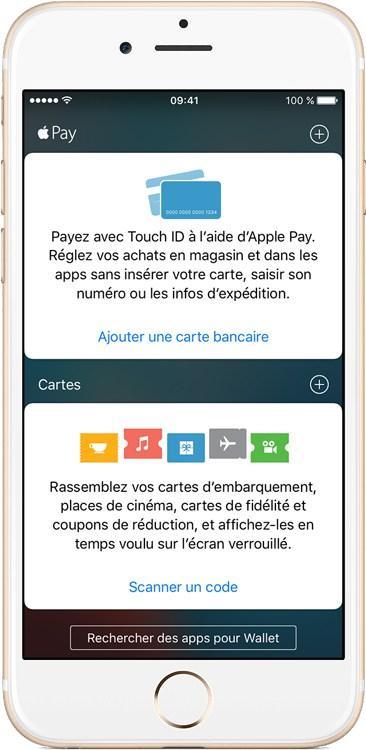
Quels appareils sont compatibles avec Apple Pay?
Pour pouvoir utiliser le paiement Apple Pay, il faut s'assurer de disposer d'au moins un modèle suivant comme le rappelle Apple:
- un iPhone SE, iPhone 6, iPhone 6 Plus ou modèle ultérieur (pour les paiements en magasin ou au sein d'applications) ;
- un iPad Pro, iPad Air 2, iPad mini 3 ou modèle ultérieur (pour les paiements au sein d'applications) ;
- une Apple Watch jumelée avec un iPhone (pour les paiements en magasin) ;
Apple décrit très bien le processus d'ajout d'une carte Apple Pay qui passe par l'application Wallet installée par défaut sous iOS 9 et la dernière version d' iOS ou de watchOS.
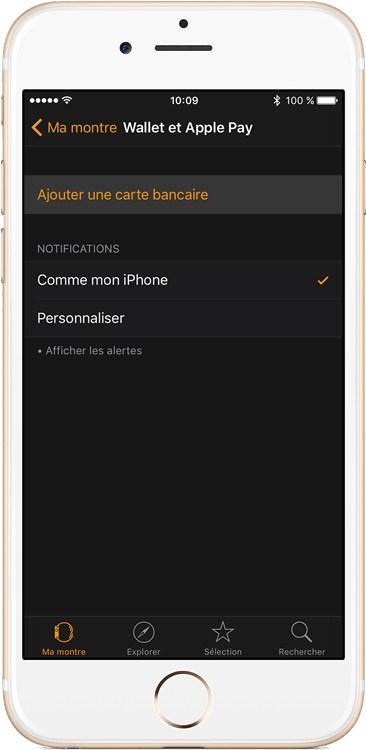
Quelles-sont les limites des transactions permises par Apple Pay?
Il est bon de noter que Apple Pay offre un paiement sécurisé dont le montant est majoré.
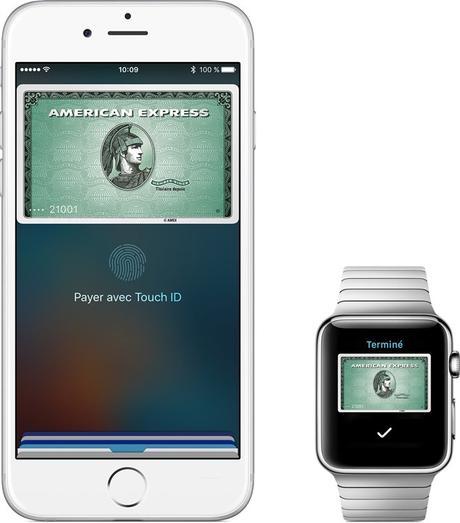
C'est pourquoi si le montant de votre transaction dépasse
- 100$ USD en Australie, vous pourriez être invité à saisir un code PIN.
- 100$ USD au Canada, Apple Pay pourrait ne pas être acceptée lors de la transaction chez certains commerçants.
- À Singapour, selon la transaction, le marchand peut vous réclamer de signer un ticket ou d'utiliser votre code PIN. Apple Pay peut aussi être refusée pour une transaction dont le montant est supérieur à 100$ USD.
- 30£ au Royaume-Uni, il est possible que Apple Pay ne soit pas acceptée par certains commerces.
Comment identifier les commerçants qui acceptent Apple Pay?
Prêtez attention aux symboles suivants:


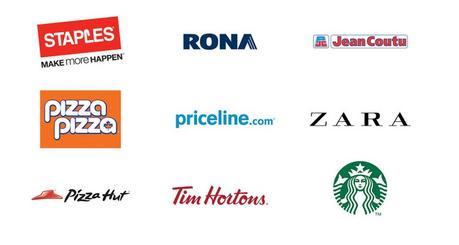
Quelles sont les apps compatibles avec Apple Pay?
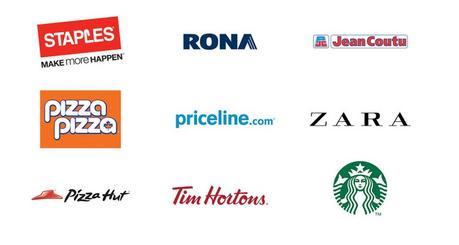
Bon nombre d'applications sous iOS acceptent le paiement Apple Pay. Voici comment les identifier.
On les identifient avec les boutons Acheter avec Apple Pay.


Par exemple, dans l'application Plans de Apple , on peut identifier bon nombre de détaillants qui incluent le paiement Apple Pay.
Découvrez Apple Maps toutes les astuces indispensables pour Mac, iPhone et iPad
Pour une liste exhaustive de toutes les apps du moment qui acceptent Apple Pay passez par ce lien.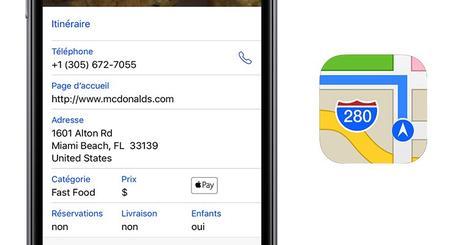
Voici quelques exemples concrets d'apps qui intègrent Apple Pay.
Si vous avez l'habitude de régler des achats dans l' App Store passez par l'app officielle .
Si vous planifiez des vacances, Expedia hôtels vols location de voitures et activités intègre Apple Pay.
La parfumerie Sephora to Go accepte aussi Apple Pay .
On peut commander à manger avec Yelp Eat24 et payer avec Apple Pay .
Comment modifier, supprimer ou ajouter des cartes Apple Pay
On peut ajouter, modifier ou supprimer des nouvelles cartes Apple Pay facilement.
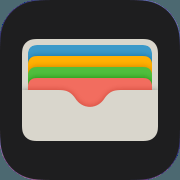
La procédure décrite par Apple consiste à se rendre dans Réglages > Wallet et Apple Pay sur votre iPhone ou iPad. Touchez Carte par défaut, puis choisissez une nouvelle carte.
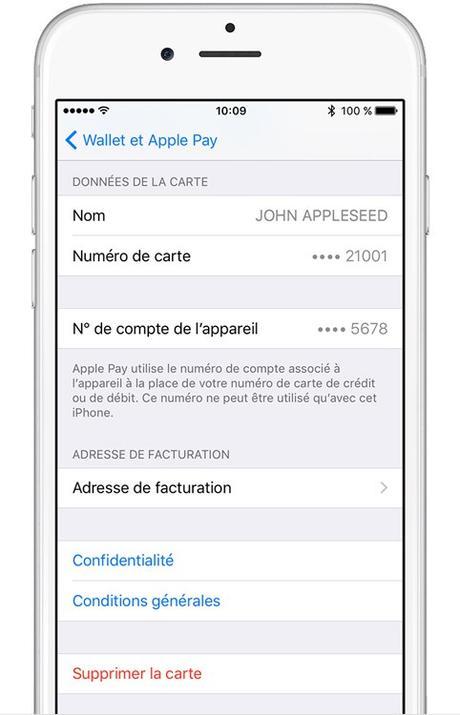
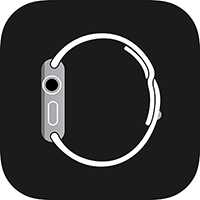
Pour votre Apple Watch, il faut lancer l'application Watch sur son iPhone puis allez dans l'onglet Ma montre avant de toucher Wallet et Apple Pay > Carte par défaut, puis de choisir une nouvelle carte.
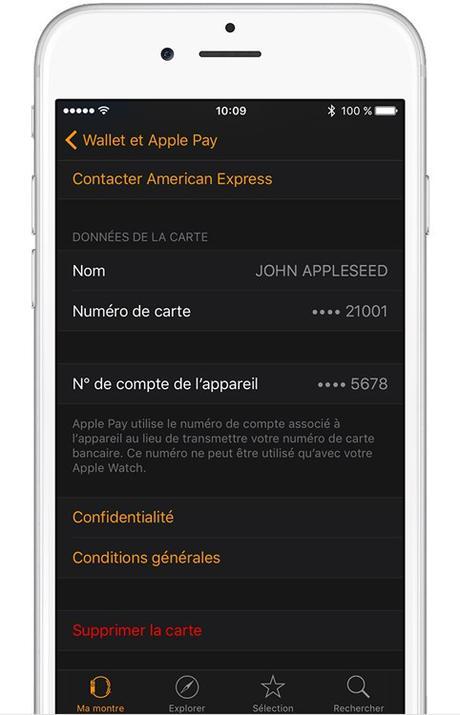
Comment supprimer une carte Apple Pay
Pour supprimer une carte à partir de son iPhone ou iPad, c'est un jeu d'enfant!
Ouvrez Wallet, puis touchez sur une une carte sur le symbole

Sur votre Apple Watch passez aussi par Wallet sur l'écran d'accueil, touchez une carte en appuyant fermement, puis touchez Supprimer.

Que faire si on perd son iPhone avec ses paiements Apple Pay?
Le premier réflexe est d'aviser votre institution bancaire.
C'est pourquoi il est judicieux d'avoir un gestionnaire de mots de passes et de documents tel que 1Password pour stocker vos informations importantes et accessible de n'importe où (Internet, iPhone, iPad, PC, Windows etc.).
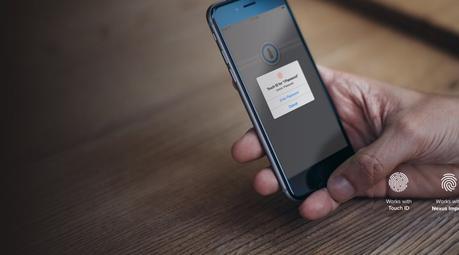
Rendez-vous ensuite sur Internet à l'adresse icloud.com/find ou passez par l'app Localiser mon iPhone pour pouvoir désactiver de façon temporaire ou permanente les paiements Apple Pay sur l'appareil perdu ou volé.
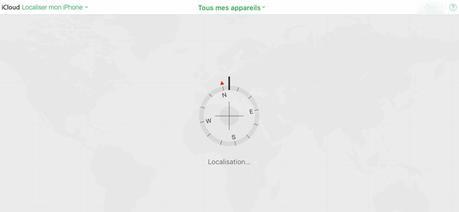
Que votre appareil soit connecté au réseau ou non, vous pourrez supprimer les cartes d'Apple Pay.
Que faire si on perd son Apple Watch
Après avoir contacté votre institution bancaire, connectez-vous à iCloud.com. puis allez dans Réglages et sélectionnez votre appareil, puis cliquez sur Tout supprimer.
Nous espérons que ce guide vous aura aidé à mieux protéger vos informations et données bancaires en rendant l'utilisation de Apple Pay plus simple.
Pour nous remercier, merci de partager l'article!
Merci de partager cet article!Mac Aficionados vous recommande aussi:
Compte Apple ID un identifiant pour un tout nouvel univers Move to iOS Apple séduit les utilisateurs Android Apple Pay au Canada: BMO , la TD et Scotia Bank l'acceptentApple Pay est officielle au Canada MasterCard et BMO proposeront bientôt la reconnaissance biométrique sur iPhoneApple Watch guide de réparation
